チェックボックスとボタンを挿入するには
フォームコントロールの挿入
最終更新日時:2016/10/02 15:44:05
フォームコントロールを使って、ワークシート上にデータを効率よく入力したり表示したりできます。Excel 2016 for Macであらかじめ[開発]タブを表示させたうえで[開発]タブの[コントロール]グループから挿入したいフォームコントロールを選択します。ここでは、チェックボックスとボタンを挿入する方法について説明します。
はじめに
ワークシートにフォームコントロールを配置することで、効率よくデータを入力できます。ただし、フォームコントロールを挿入するコマンドが[開発]タブに存在します。既定では[開発]タブが表示されていないので、あらかじめ表示する必要があります。
フォームコントロールの種類
- オプションボタン
- 複数の選択肢から1つの項目を選択できます。
- グループボックス
- オプションボタンやチェックボックスなど、複数の関連するフォームコントロールをまとめます。
- コンボボックス
- ドロップダウン形式の一覧から1つの項目を選択できます。
- リストボックス
- 常に表示される一覧から1つまたは複数の項目を選択できます。
- チェックボックス
- 複数の選択肢から1つまたは複数の項目を選択できます。
- ボタン
- ユーザーがクリックしたときに実行するマクロを登録できます。
コンボボックスの挿入
- [開発]タブの[コントロール]グループの[コントロールの挿入]一覧からチェックボックスを挿入します。
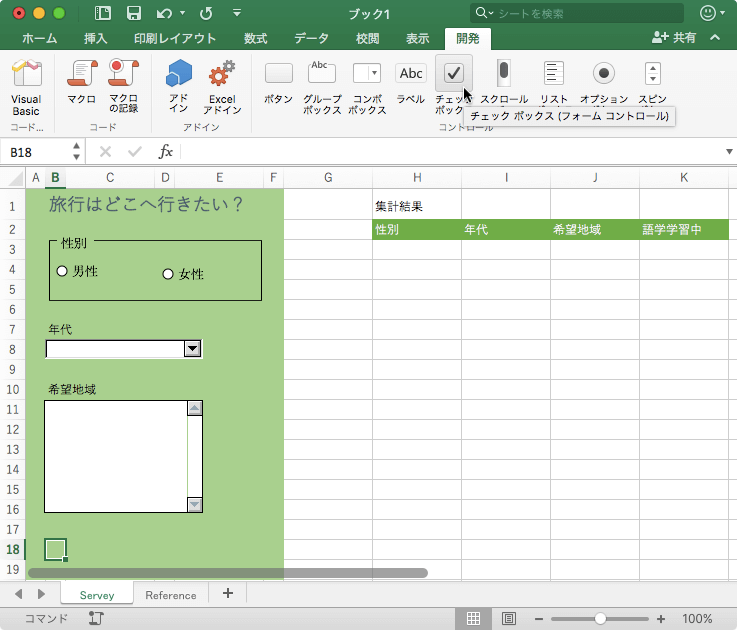
- ドラッグして挿入し、チェックボックスの項目を入力します。
ボタンの挿入
- [開発]タブの[コントロール]グループの[コントロールの挿入]一覧からボタンを挿入します。
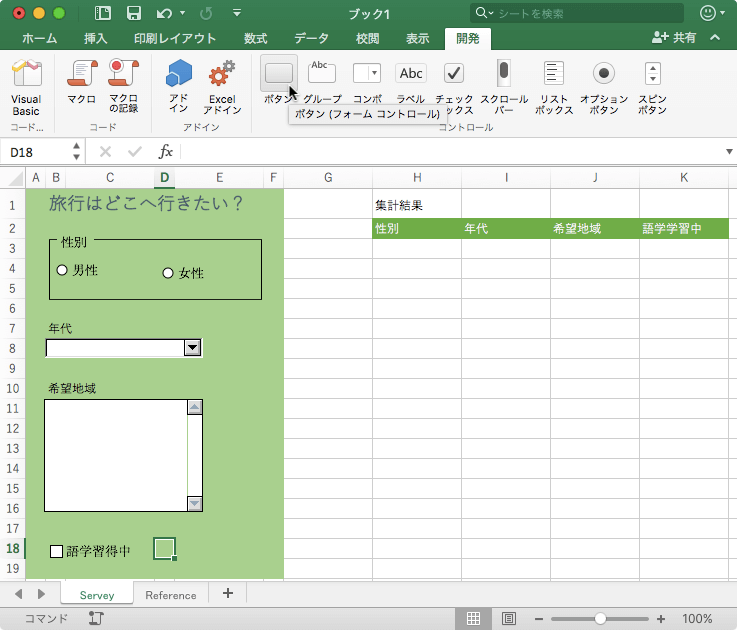
- マクロの登録画面が表示されますが、ここでは[キャンセル]ボタンをクリックします。
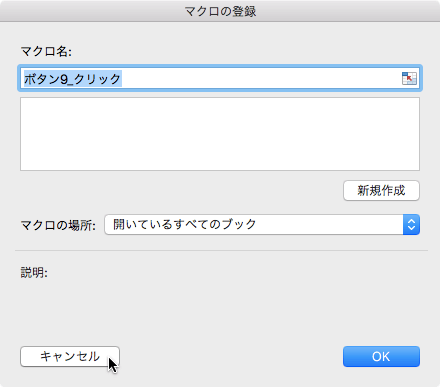
- 最後に、ボタンの名前を入力します。
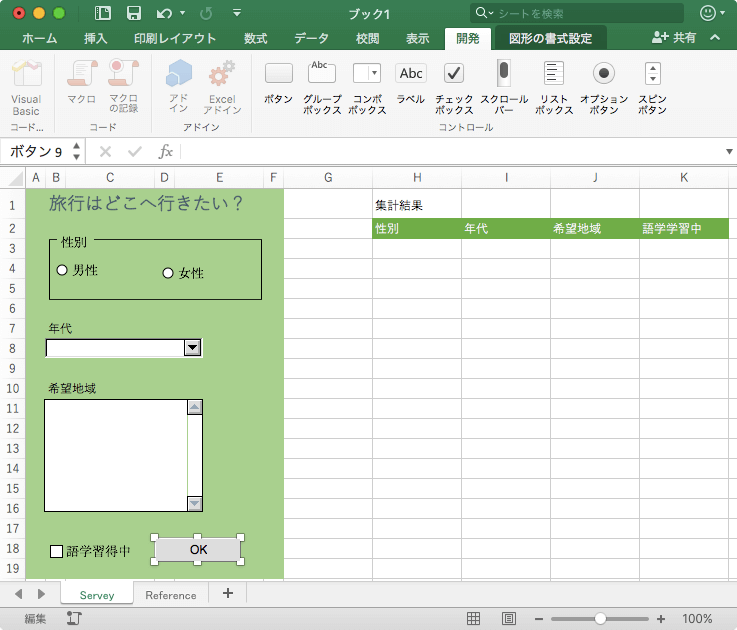
※執筆環境:Microsoft Excel for Mac バージョン 15.26
スポンサーリンク
INDEX

